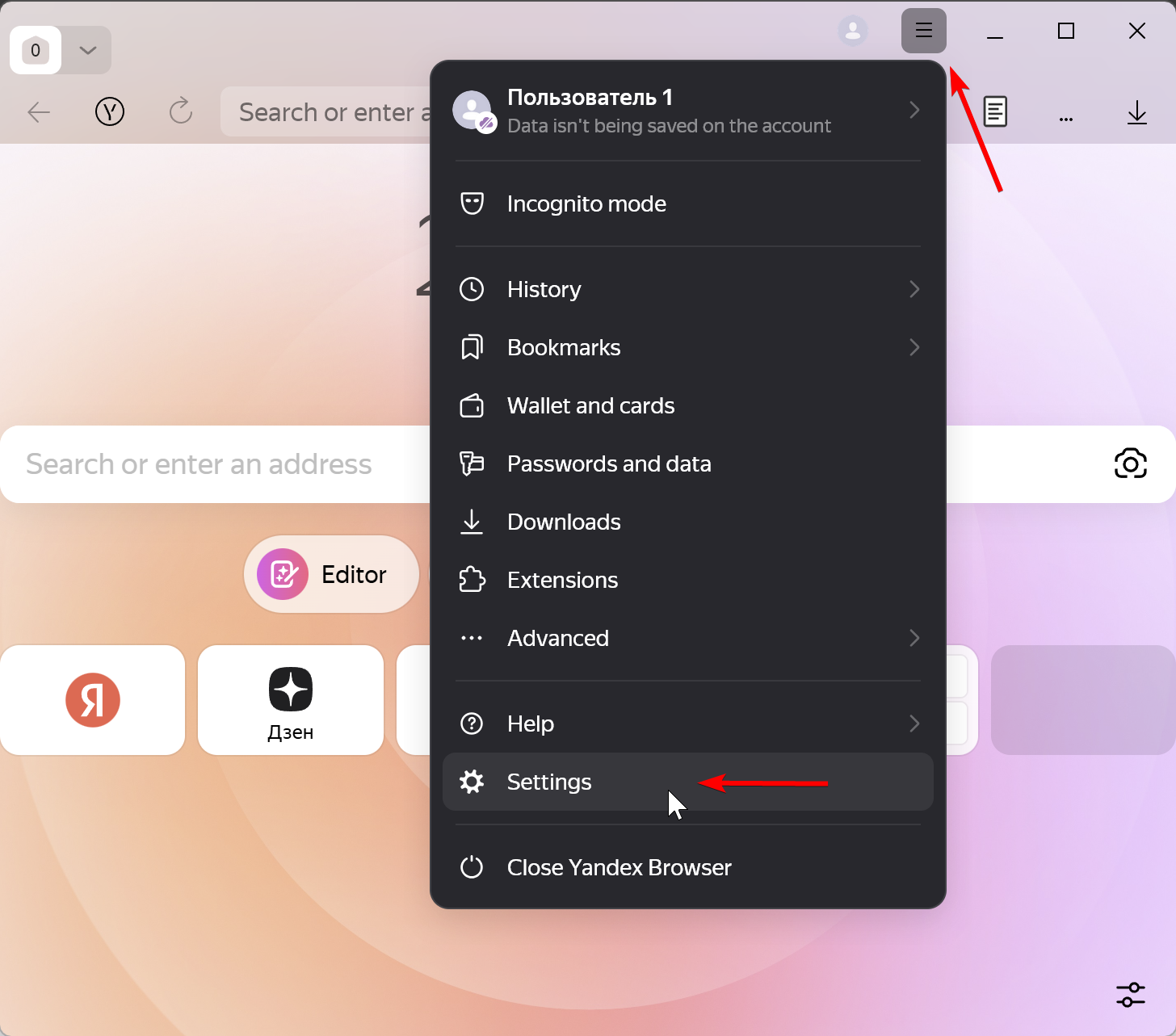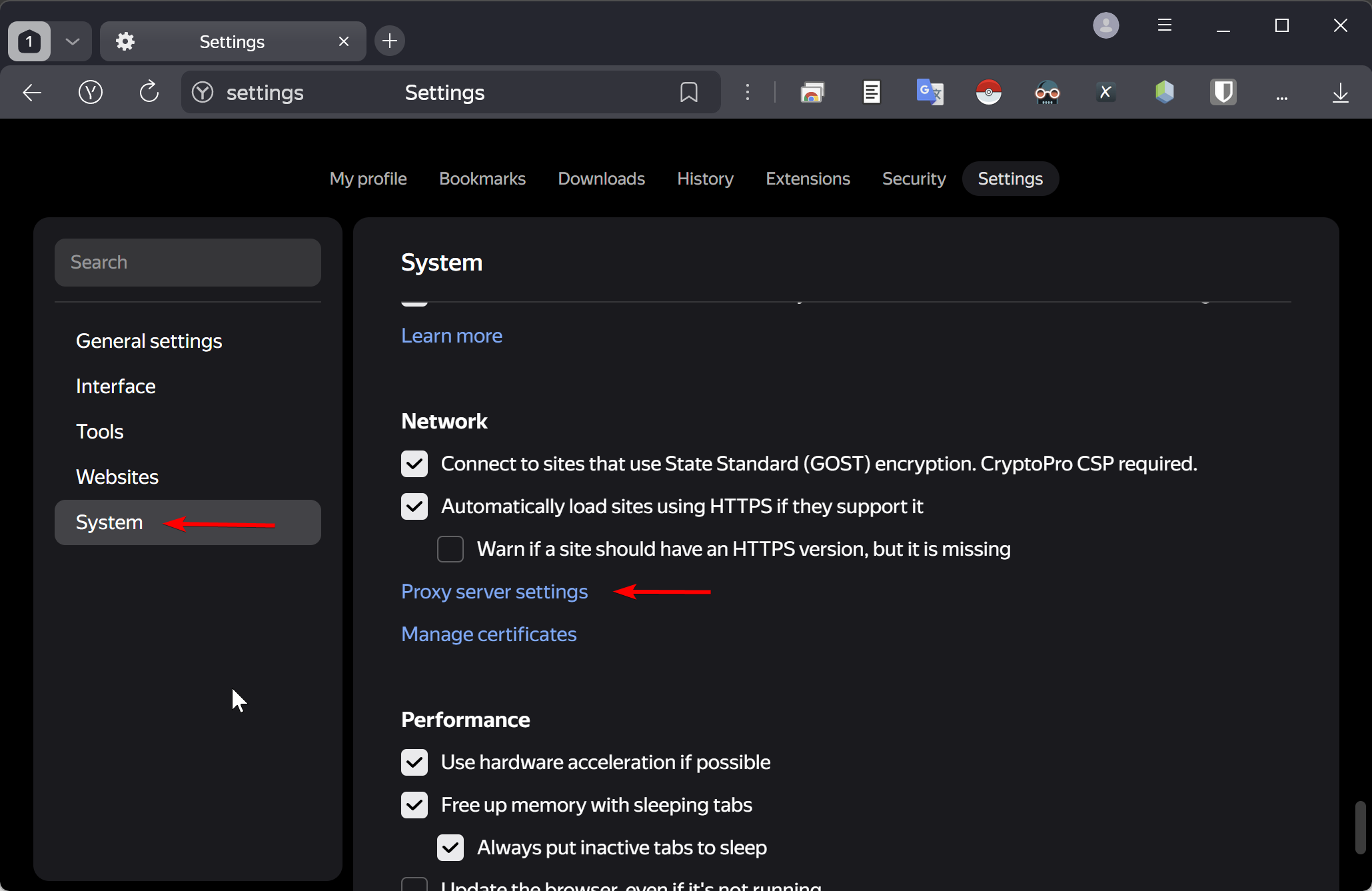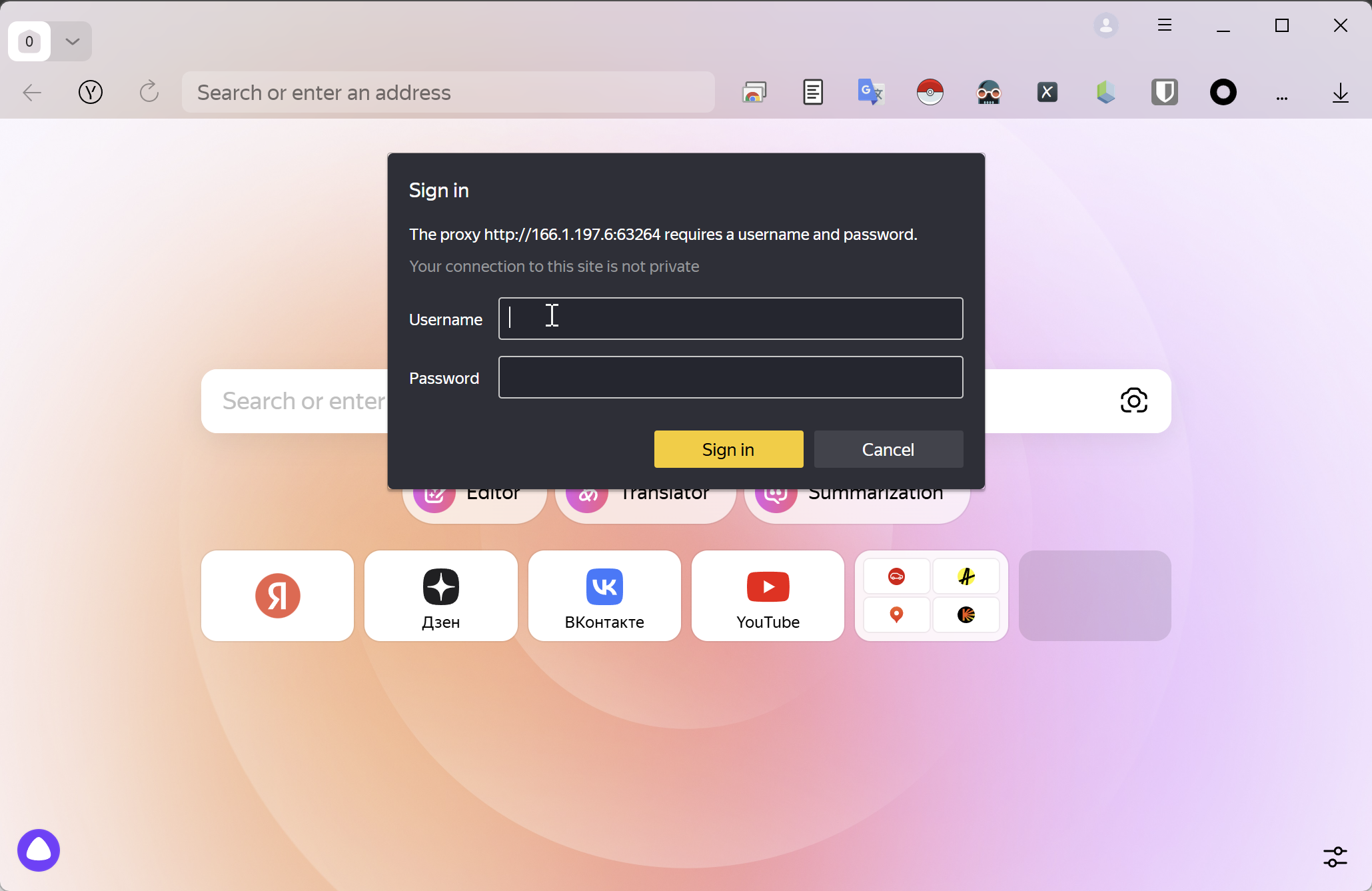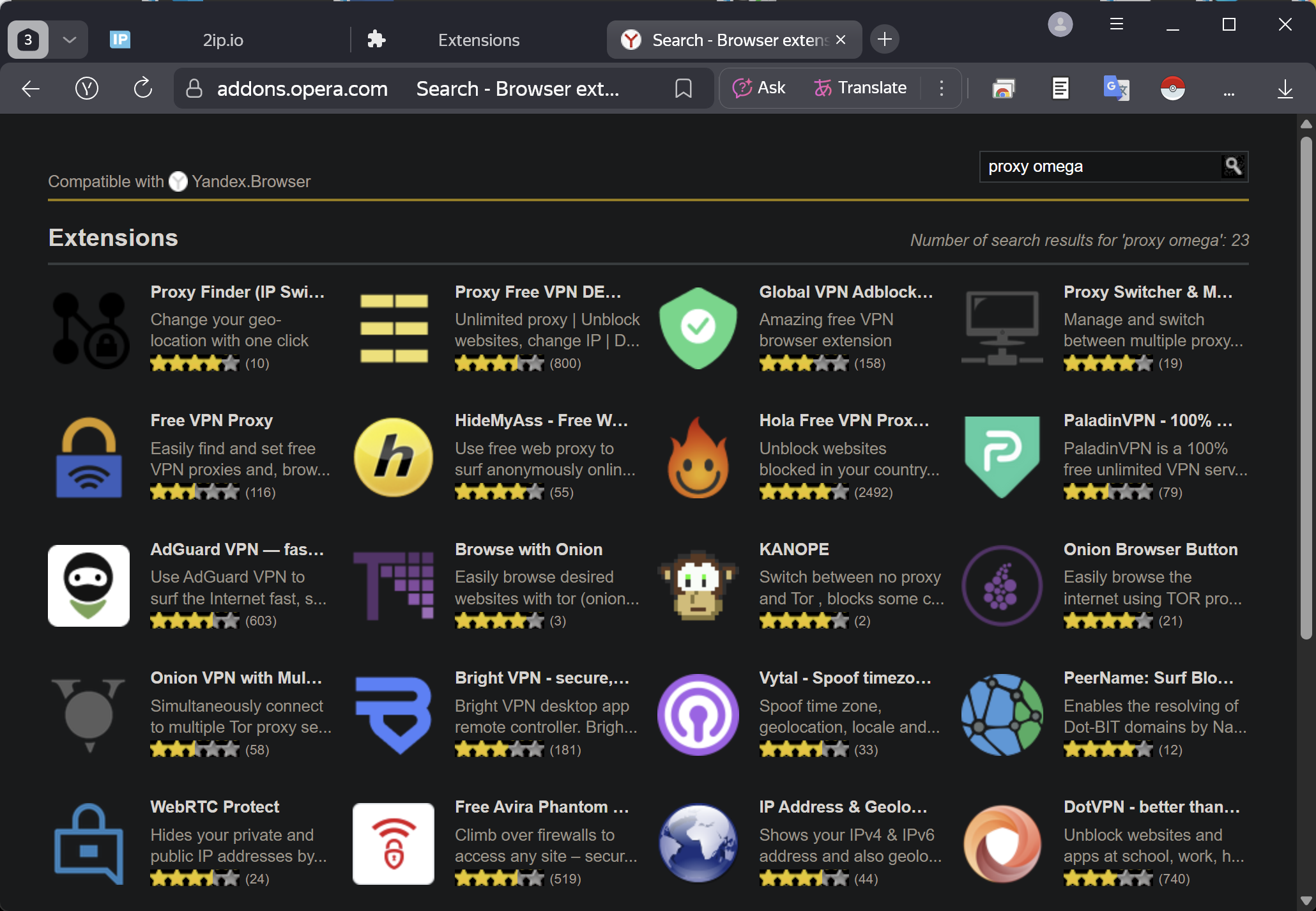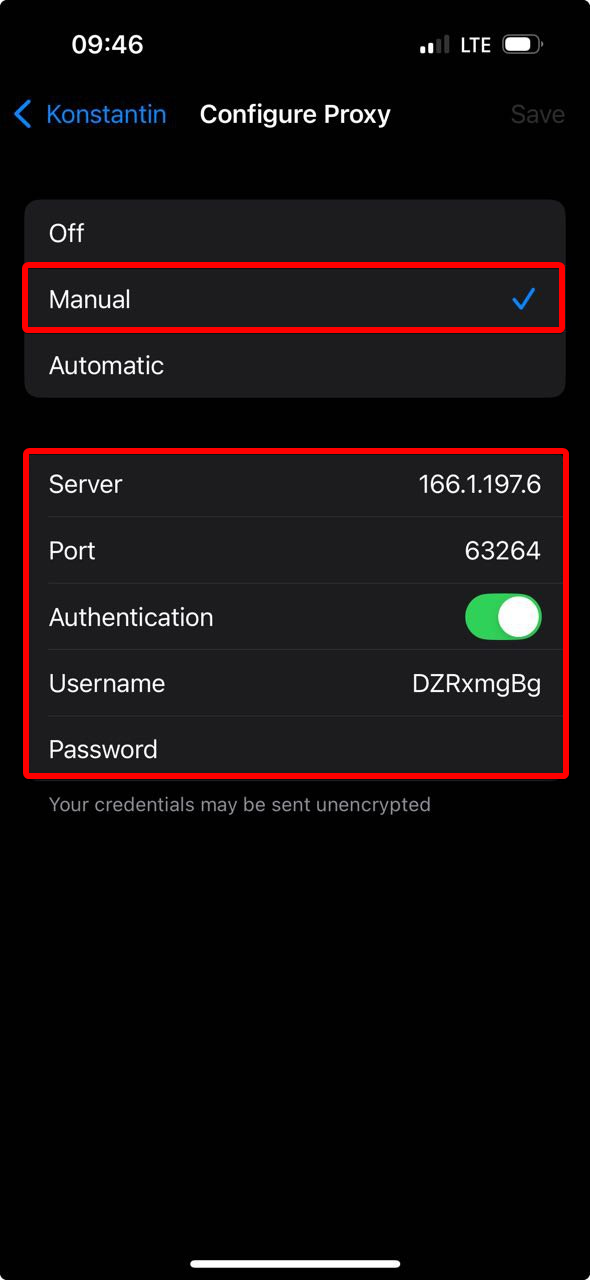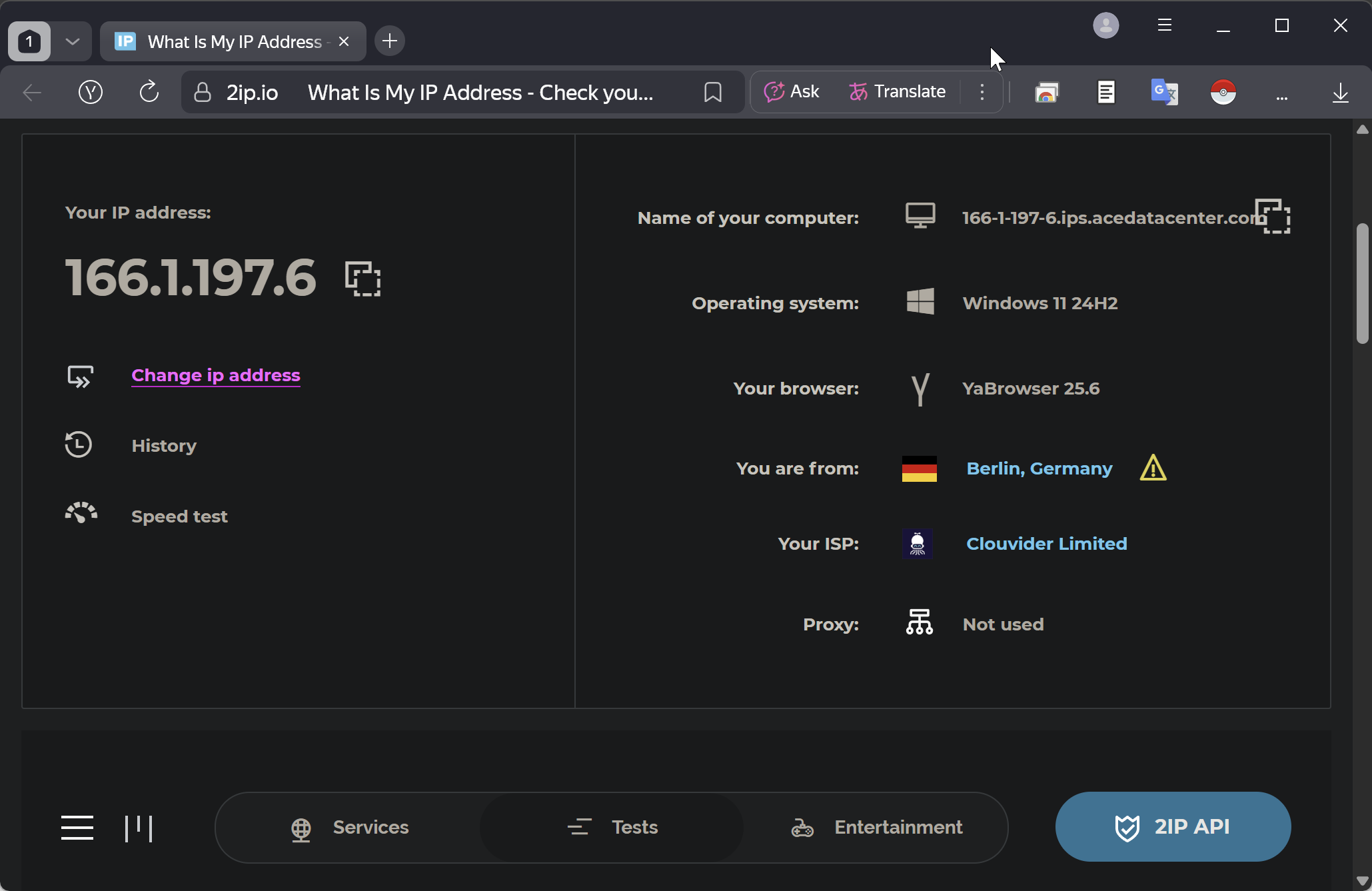Configuración de un proxy en Yandex Browser
Yandex Browser no cuenta con funcionalidad propia para conectar un proxy. Utiliza la configuración de proxy del sistema, pero también admite extensiones para la gestión de proxies.
Configurar un proxy en Yandex Browser a través de Windows
Haz clic en el menú hamburguesa y desplázate hasta abajo en el menú desplegable hasta encontrar «⚙️ Configuración».
Haz clic en «Sistema» en el panel lateral (browser://settings/system) y accede al subapartado «Red» → «Configuración del servidor proxy».
Aparecerá la ventana de configuración de proxy del sistema de Windows, ya que Yandex Browser no tiene su propio mecanismo para proxies diferente al del sistema. Esto significa que si configuras un proxy en el sistema operativo, se aplicará a todas las aplicaciones, no solo a Yandex Browser.
Selecciona el apartado para la configuración manual del proxy. En este punto, ya deberías tener tu propio servidor proxy y acceso a él para ingresar los datos en el formulario. Si aún no tienes proxy, deberás adquirir uno.
Completa los campos de la configuración de tu proxy:
- «Dirección IP del proxy» — por ejemplo, proxy.example.com o 192.168.1.1;
- «Puerto» — generalmente 4 o 5 cifras;
- El usuario y la contraseña del proxy se introducen después, al abrir cualquier sitio web o aplicación. En este ejemplo, estos campos no aparecen en la ventana.
- «Usar el servidor proxy excepto para…» — puedes especificar los sitios que no deben usar el proxy, separados por punto y coma (;).
- «No usar el servidor proxy para direcciones locales (intranet)» — puedes desactivar el proxy para conexiones locales.
Haz clic en «Guardar». Si tu proxy está vinculado a una dirección IP y no requiere autenticación de usuario y contraseña, la configuración en Windows estará lista.
Si tu proxy requiere usuario y contraseña, abre Yandex Browser. Aparecerá una ventana emergente solicitando autenticación en el servidor proxy.
Consulta una guía más detallada sobre cómo configurar un proxy en Windows.
Configuración de un proxy en Yandex Browser mediante extensiones
Si la configuración del proxy a través del sistema operativo (Windows o macOS) no es adecuada para ti, existe una alternativa: las extensiones. Abre el catálogo de extensiones y busca “proxy”; verás decenas de opciones. Fíjate en la puntuación y las reseñas para elegir una extensión.
Configurar un proxy en Yandex Browser en Android
Para configurar un proxy en Yandex Browser en Android, utiliza el método del sistema. Entra en Ajustes y selecciona «Red e Internet».
Después, selecciona el apartado de Wi-Fi.
Conéctate a una red Wi-Fi y pulsa el icono ⚙️ junto a ella.
En la ventana de configuración de la red Wi-Fi seleccionada, busca el botón de edición en la esquina superior derecha.
Despliega la lista de ajustes avanzados en el cuadro de diálogo.
Selecciona «Manual»; aparecerá un formulario con campos y opciones adicionales.
En este punto, ya deberías tener tu propio servidor proxy y acceso a él para ingresar los datos en el formulario. Si aún no lo tienes, deberás adquirir uno.
Introduce los datos de configuración del proxy:
- «Nombre del host del proxy» — por ejemplo, proxy.example.com o 192.168.1.1;
- «Puerto del proxy» — normalmente 4 o 5 cifras;
- El usuario y la contraseña del proxy se introducen más tarde, al abrir cualquier sitio web o aplicación. En este ejemplo, estos campos no aparecen en la ventana;
- «Omitir proxy para» — puedes especificar los sitios que no deben usar el proxy, separados por coma.
Pulsa «Guardar». Si tu proxy está vinculado a una IP y no requiere autenticación de usuario y contraseña, la configuración en Android estará lista.
Si tu proxy requiere autenticación con usuario y contraseña, el sistema los solicitará cuando abras cualquier sitio en Yandex Browser. Aparecerá un cuadro de diálogo donde deberás ingresar tus credenciales del proxy.
Configurar un proxy en Yandex Browser en iPhone
Para configurar un proxy en Yandex Browser en iOS, utiliza el método del sistema. Entra en Ajustes y selecciona «Wi-Fi».
Luego, conéctate a una red Wi-Fi y pulsa el icono ℹ️ al lado.
Aparecerá el menú de ajustes de la red Wi-Fi seleccionada. Desplázate hacia abajo hasta la sección de configuración del proxy.
En este punto, ya deberías tener tu propio servidor proxy y acceso a él para ingresar los datos en el formulario. Si aún no tienes proxy, deberás adquirir uno.
Introduce los datos del proxy: en la ventana que se abre, elige «Manual». Aparecerá un formulario de configuración de proxy:
- «Servidor» — por ejemplo, proxy.example.com o 192.168.1.1;
- «Puerto» — normalmente 4 o 5 cifras;
- «Autenticación» — activa esta opción si tu proxy requiere usuario y contraseña.
Pulsa «Guardar» en la esquina superior derecha. Con esto, la configuración del proxy en iPhone estará lista.
Configurar un proxy en Yandex Browser en macOS
Para configurar un proxy en Yandex Browser en macOS, utiliza el método del sistema. Ve a Preferencias del Sistema desde el icono de Apple en la esquina superior izquierda.
Accede al apartado de configuración de Wi-Fi y haz clic en «Detalles…» en la red conectada.
Introduce los datos del proxy: accede al subapartado de configuración de proxy y selecciona el tipo de proxy — HTTP, HTTPS o SOCKS.
Completa los parámetros del proxy:
- «Servidor» — por ejemplo, proxy.example.com o 192.168.1.1;
- «Puerto» — normalmente 4 o 5 cifras;
- «El servidor proxy requiere contraseña» — si tu proxy requiere usuario y contraseña, activa esta opción e ingrésalos;
- «Excluir nombres de host simples» — puedes especificar los sitios que no deben usar el proxy.
Haz clic en «OK» para guardar los ajustes. La configuración del proxy en macOS estará lista.
Verifica tu conexión a internet
Abre Yandex Browser e intenta cargar cualquier sitio que muestre tu dirección IP. Si todo está bien, verás que tu dirección IP ha cambiado.
Preguntas frecuentes
¿Dónde puedo conseguir un proxy para Yandex Browser?
- Busca en Google/Yandex listas de proxies gratuitos. Algunos sitios publican estos proxies para obtener tráfico. No recomiendo esta opción, ya que los ciberdelincuentes pueden acceder a los datos que envías desde tu dispositivo.
- Comprar un proxy. Así podrás elegir el país, tipo de proxy, tiempo de uso, volumen de datos y tendrás mayor seguridad en tu conexión.
- Montar tu propio servidor proxy. Esta opción es ideal si tienes tu propio servidor (por ejemplo, en casa o en el trabajo) y quieres enrutar tu tráfico a través de él.
¿Para qué sirve un proxy en Yandex Browser?
- Acceder a sitios web y servicios;
- Anonimato y protección de datos — ocultar tu IP real;
- Cambiar la geolocalización — acceder a contenido no disponible en tu región;
- En algunos casos, los proxies se usan para bloquear publicidad y ahorrar datos.